akaneesは、電池の減りを節約するため、ふだんKindleを機内モードにしています。
Kindleを使っている方で、そういう方、多いのではないでしょうか。
ただ、機内モードのままにしていると、スマホやパソコンなどから、Kindleで読んだ本の続きを読もうとしても、読んだはずのページが既読になっておらず、古い情報のまま更新されません。
Kindleが機内モード(オフライン)になっているので、当然ですよね。
Kindleの続きから読もうとしたり、Kindleでつけたハイライトやメモを確認する際には、ネット接続(機内モード解除)をしてKindleのもつデータや情報(どこまで読み進めたか、どこにハイライトやメモをつけたかなど)を、他の媒体と一致(同期)させなければなりません。
今回は、そのために必要な機内モードの解除&同期のやり方について、ご紹介します。
言葉にすると難しそうですが、操作自体はとっても簡単ですよ。
まずは、機内モードの解除のやり方から。
①「設定」ボタンを押します。

②「機内モード」に \ が付いていない(=機内モードオン=オフライン)ことを確認して、押します。

③次のようなメッセージが出てくるので、「はい」を選択します。
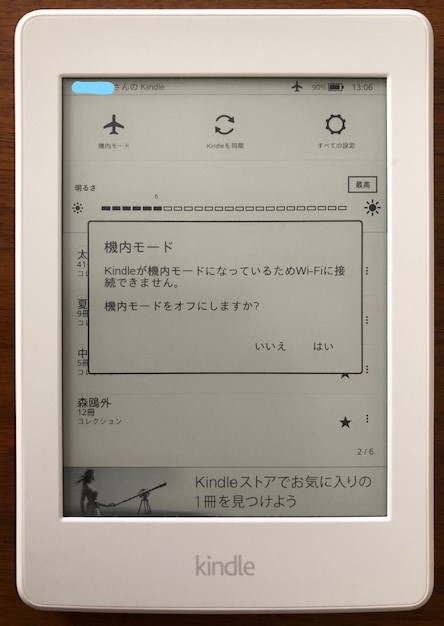
④「機内モード」に \ が入りました。現在、機内モードオフ(=オンライン)の状態です。

次に同期の方法です。
①「設定」ボタンを押します。
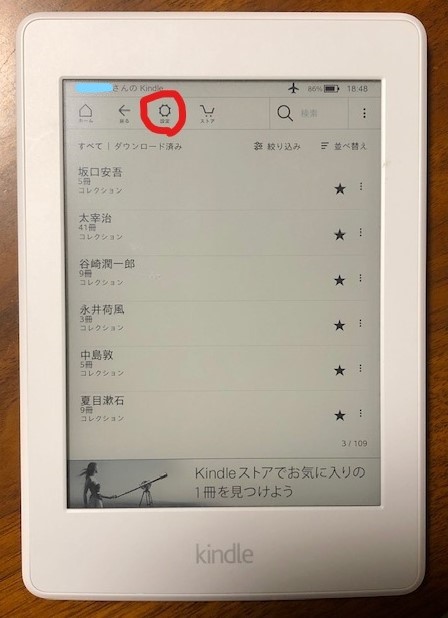
②「Kindleを同期」を押します。
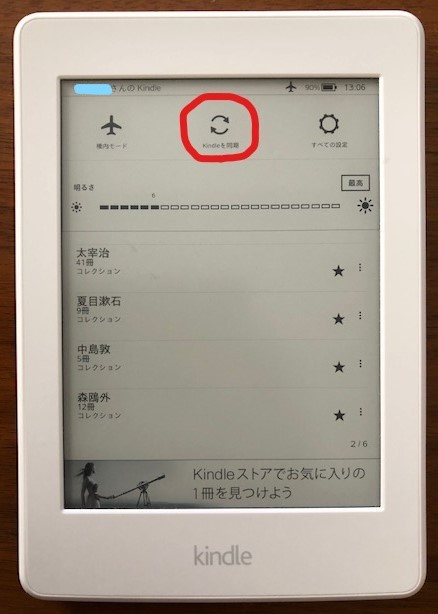
③左上に次のようなメッセージが表示され、消えたら同期完了です。

これで、スマホやタブレットから、Kindleで読んだ本の続きを読めます。
この後、再度、「機内モード」のマークを押してオンにすれば、また電池の節約ができますよ。
※現在amazonでは、写真にある第7世代Kindle Paperwhiteは扱っておらず、リンクは第10世代のものになります。
★他Kindle関係記事
↓Kindleでつけたハイライトやメモを、スマホ、パソコン、タブレットで確認できることを知っていましたか?
↓私の思うKindleの魅力を存分に語りました。
2020年9月2日
akanees
